- تعد عملية System Idle Process واحدة من العديد من العمليات في Windows التي تساعد في إدارة موارد الكمبيوتر.
- في بعض الحالات ، تصبح عملية System Idle Process هي المشكلة حيث ينتهي بها الأمر باستخدام استخدام CPU عالي.
- في هذه المقالة ، نشارك بعض الطرق الفعالة لإصلاح الاستخدام العالي لوحدة المعالجة المركزية بواسطة System Idle Process وكيفية تعطيله في Windows 11.
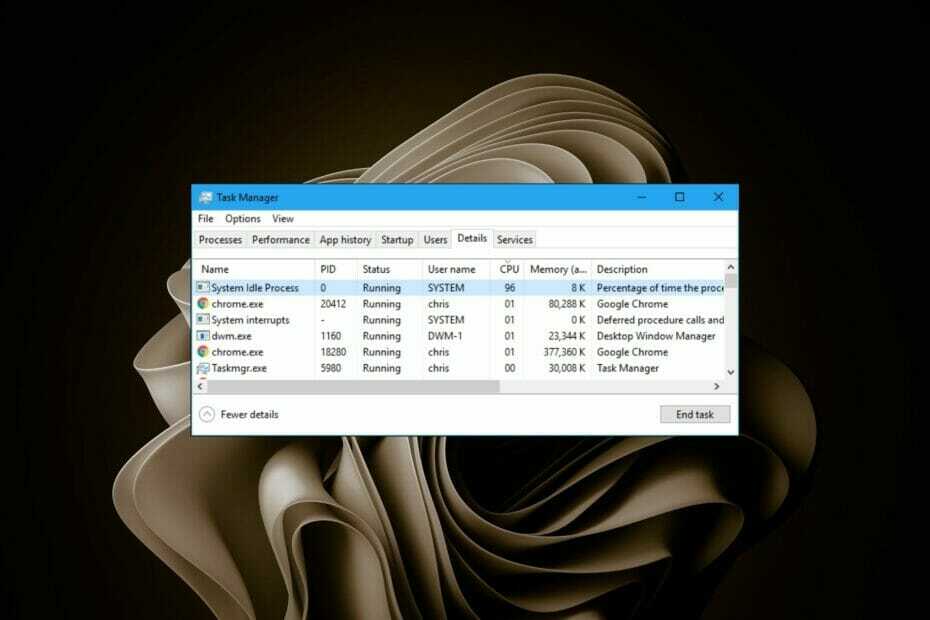
Xالتثبيت عن طريق النقر فوق ملف التنزيل
سيعمل هذا البرنامج على إصلاح أخطاء الكمبيوتر الشائعة ، ويحميك من فقدان الملفات ، والبرامج الضارة ، وفشل الأجهزة ، وتحسين جهاز الكمبيوتر الخاص بك لتحقيق أقصى أداء. إصلاح مشكلات الكمبيوتر وإزالة الفيروسات الآن في 3 خطوات سهلة:
- قم بتنزيل Restoro PC Repair Tool التي تأتي مع التقنيات الحاصلة على براءة اختراع (براءة اختراع متاحة هنا).
- انقر ابدأ المسح للعثور على مشكلات Windows التي قد تتسبب في حدوث مشكلات بجهاز الكمبيوتر.
- انقر إصلاح الكل لإصلاح المشكلات التي تؤثر على أمان الكمبيوتر وأدائه
- تم تنزيل Restoro بواسطة 0 القراء هذا الشهر.
تساعد عملية System Idle Process على زيادة كفاءة واستجابة جهاز الكمبيوتر الخاص بك عن طريق تحرير الموارد التي تستخدمها البرامج والعمليات الأخرى.
ومع ذلك ، ربما لاحظت أنه في بعض الأحيان ، يكون استخدام وحدة المعالجة المركزية لجهاز الكمبيوتر الخاص بك لعملية خمول النظام مرتفعًا. قد تستهلك وحدة المعالجة المركزية System Idle Process High CPU الكثير من موارد النظام بدلاً من مساعدة نظامك على الأداء في ذروته. قد يكون هذا مشكلة للاعبين الذين لديهم أجهزة محدودة.
يمكن أن تحدث هذه المشكلة أيضًا عندما يكون جهاز الكمبيوتر الخاص بك قيد التشغيل لفترة طويلة ، أو عندما تستخدم برامج متعددة في نفس الوقت ويقفز استخدام وحدة المعالجة المركزية فجأة بنسبة تصل إلى 100٪. لحسن الحظ ، يمكنك ذلك بسهولة إصلاح وحدة المعالجة المركزية عالية في نظام التشغيل Windows 11.
لماذا يعد استخدامي لوحدة المعالجة المركزية مرتفعًا جدًا في نظام التشغيل Windows 11؟
يعد استخدام وحدة المعالجة المركزية لجهاز الكمبيوتر الخاص بك قياسًا لمقدار استخدام وحدة المعالجة المركزية الخاصة بك في أي لحظة. يمكن أن تتسبب المستويات المرتفعة في حدوث تأخر أو بطء في الأداء لأنها تحتكر موارد المعالج.
بعض الأسباب الأكثر شيوعًا:
- برامج تعمل في الخلفية - إذا كان لديك عدد كبير جدًا من البرامج قيد التشغيل في وقت واحد ، فسيتم إجبار بعضها على البقاء في الخلفية ، مما يعني أنها لا تفعل أي شيء بنشاط - لكنها لا تزال تشغل ذاكرة قيمة.
- الفيروسات والبرامج الضارة - إذا كان جهاز الكمبيوتر الخاص بك مصابًا بفيروس أو برنامج ضار ، يمكن أن يتسبب في جميع أنواع المشاكل. ستلاحظ أن الكمبيوتر يعمل ببطء وأن البرامج تستغرق وقتًا أطول في التحميل مما ينبغي.
- نشاط القرص الزائد - مع وجود قدر كبير من نشاط القرص ، سيقوم جهاز الكمبيوتر الخاص بك بقراءة البيانات وكتابتها باستمرار على القرص الصلب وهذا يستغرق الكثير من وقت وحدة المعالجة المركزية.
- الملفات التالفة أو التالفة - إذا كان لديك ملفات تالفة أو تالفة على جهاز الكمبيوتر الخاص بك ، فمن المحتمل أنها تستخدم طاقة معالجة غير ضرورية. يمكنك فحص هذه الملفات وإزالتها من جهاز الكمبيوتر الخاص بك.
- برامج تشغيل الأجهزة السيئة - إذا كنت قد قمت مؤخرًا بتثبيت جهاز جديد ، فمن المحتمل أن برامج التشغيل الخاصة بذلك الجهاز لا تعمل بشكل صحيح. لإصلاح ذلك ، حاول إلغاء تثبيتها وإعادة تثبيتها.
إذا لاحظت استخدامًا مرتفعًا لوحدة المعالجة المركزية ، فمن الجيد بدء عملية System Idle Process لمعرفة ما الذي يستهلك كل قوة المعالجة هذه حتى تتمكن من تحديد ما إذا كان هذا أمرًا يحتاج إلى المعالجة.
إذن ، هل عملية خمول النظام مهمة؟ وهي مسؤولة عن مراقبة استخدام وحدة المعالجة المركزية والذاكرة على جهاز الكمبيوتر الخاص بك ، وإذا لزم الأمر ، ستبدأ عمليات إضافية للمساعدة في زيادة الأداء.
نصيحة الخبراء: يصعب معالجة بعض مشكلات الكمبيوتر ، خاصةً عندما يتعلق الأمر بالمستودعات التالفة أو ملفات Windows المفقودة. إذا كنت تواجه مشكلات في إصلاح خطأ ما ، فقد يكون نظامك معطلاً جزئيًا. نوصي بتثبيت Restoro ، وهي أداة ستقوم بفحص جهازك وتحديد الخطأ.
انقر هنا للتنزيل وبدء الإصلاح.
في معظم الحالات ، لا تعد عملية System Idle Process ضرورية للاستمرار في العمل لأنها لا تستهلك سوى قدر ضئيل من الذاكرة ونادرًا ما تستخدم أي وقت لوحدة المعالجة المركزية. ومع ذلك ، فإن تعطيل هذه المهمة يمكن أن يسبب مشاكل في الأداء العام لجهاز الكمبيوتر الخاص بك بالإضافة إلى استقراره.
قد تتساءل أيضًا ؛ لماذا وحدة المعالجة المركزية عالية عند الخمول؟ تشير وحدة المعالجة المركزية المرتفعة عند الخمول إلى أن عملية خمول النظام تستهلك الكثير من وحدة المعالجة المركزية.
يمكن أن تكون أيضًا مشكلة في الأجهزة. يجب عليك التحقق مما إذا كان أي من مراوحك يدور بشكل أسرع من المعتاد أو إذا كان المشتت الحراري والمروحة على المعالج دافئًا أو ساخنًا عند لمسهما.
كيف يمكنني إصلاح وحدة المعالجة المركزية عالية الخمول في النظام؟
1. تعطيل تطبيقات وبرامج بدء التشغيل
- ضرب شبابيك نوع المفتاح مدير المهام في شريط البحث ، وانقر فوق يفتح.

- اضغط على بدء علامة التبويب وتعطيل البرامج غير الضرورية من القائمة.
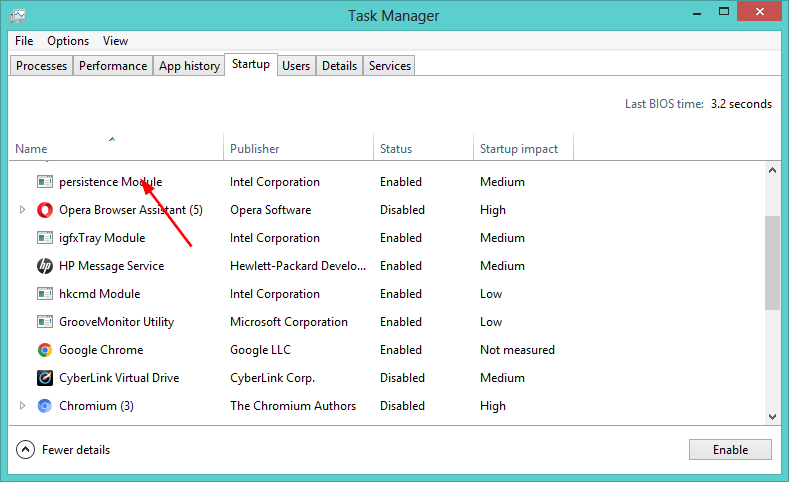
بدلاً من ذلك ، يمكنك اختيار إلغاء تثبيت أحد التطبيقات التي لم تعد بحاجة إليها لتفريغ مساحة ومنعها من شغل الكثير من وحدة المعالجة المركزية.
- 6 طرق لإصلاح مركز إجراءات Windows 11 عندما لا يتم فتحه
- كيفية إصلاح وحدة المعالجة المركزية عالية على خدمة Cxuiusvc في نظام التشغيل Windows 10/11
- 7 طرق لتمكين المسح الضوئي إلى الكمبيوتر في نظام التشغيل Windows 11
- المساعدة السريعة لا تعمل في Windows 11/10 [تم الإصلاح بخمس طرق]
- 15 طريقة لإصلاح شبكة Wi-Fi عندما لا تعمل في Windows 11
2. أداء تجزئة القرص
- ضرب شبابيك + ه مفاتيح في وقت واحد لفتح مستكشف الملفات.
- انقر بزر الماوس الأيمن فوق محرك الأقراص المثبت عليه نظام التشغيل Windows 11 (في هذه الحالة محرك الأقراص C) وحدد ملكيات.
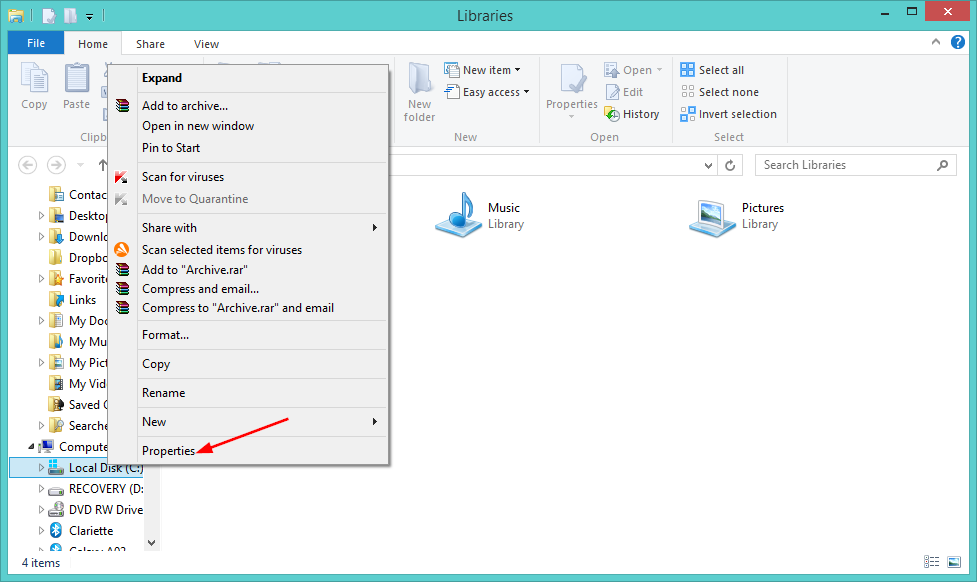
- حدد ملف أدوات علامة التبويب ثم انقر فوق تحسين تحت تحسين محرك الأقراص وإلغاء تجزئته.
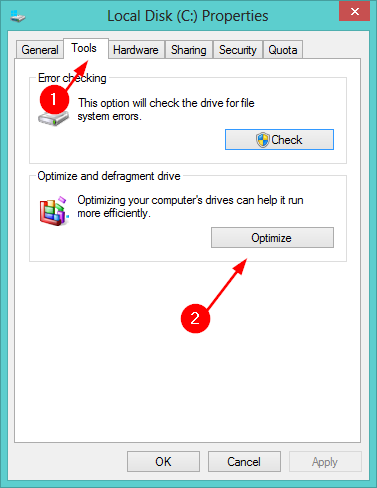
- في النافذة الجديدة ، حدد محرك C مرة أخرى ثم انقر فوق حلل من ثم تحسين.
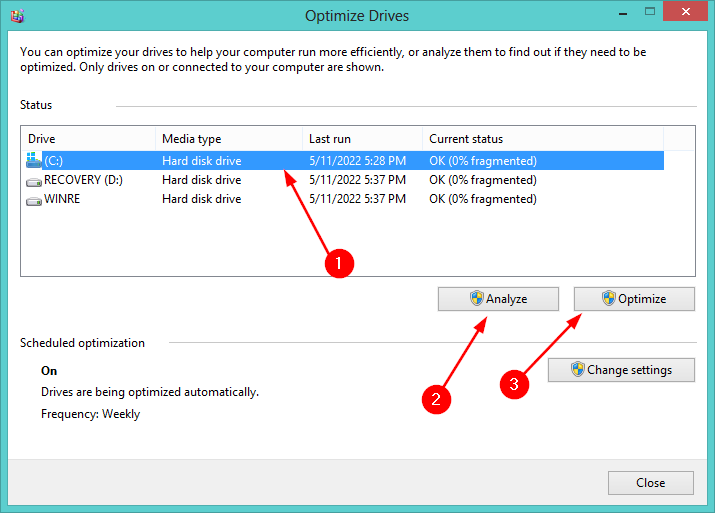
3. قم بإجراء تمهيد نظيف
- يضعط شبابيك + ص مفاتيح في وقت واحد لفتح يركض أمر.
- يكتب مسكونفيغ في مربع الحوار واضغط على يدخل.

- حدد ملف عام علامة التبويب في أعدادات النظام النافذة التي تفتح.

- افحص ال تحميل خدمات النظام مربع وإلغاء تحديد تحميل عناصر بدء التشغيل مربع تحت بدء التشغيل الانتقائي.
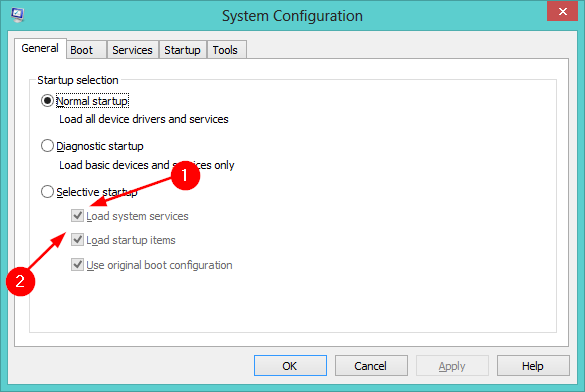
- اضغط على خدمات علامة التبويب ، تحقق من اخفي كل خدمات مايكروسوفت مربع ، انقر فوق أوقف عمل الكل ثم انقر فوق نعملحفظ التغييرات.
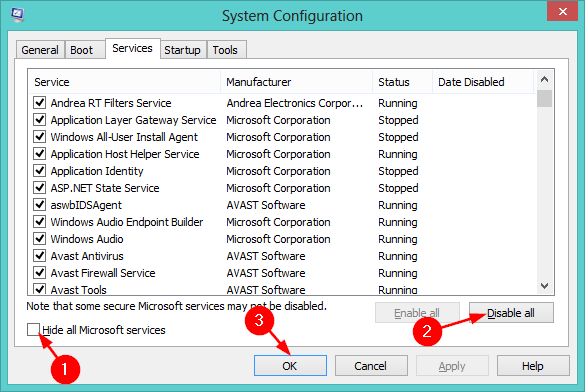
كيف يمكنني تعطيل عملية خمول النظام في نظام التشغيل Windows 11؟
إذا كنت تشعر أن عملية System Idle Process تبطئ جهاز الكمبيوتر الخاص بك ، فيمكنك تعطيلها. للقيام بذلك ، اتبع الخطوات أدناه:
- ضرب شبابيك نوع المفتاح مدير المهام في شريط البحث ، وانقر فوق يفتح.

- اضغط على تفاصيل علامة التبويب ، حدد موقع عملية خمول النظام، وانقر فوق إنهاء المهمة.
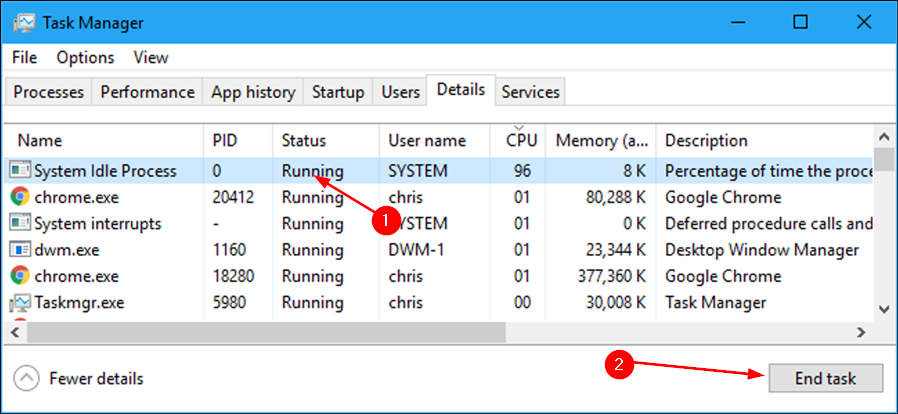
نأمل أن يأتي هذا الدليل لمساعدتك إذا كنت تواجه هذه المشكلة. تذكر أيضًا الرجوع إلى مقالة الإصلاح الخاصة بنا عندما يكون لديك ملف مدير مهام فارغ مع وحدة معالجة مركزية عالية.
إذا كانت وحدة المعالجة المركزية الخاصة بك في آخر مراحلها وتهالك ، فلدينا أيضًا قائمة غنية من أفضل وحدات المعالجة المركزية لنظام التشغيل Windows 11 يمكنك الاختيار من بين ما إذا كنت في السوق للترقية.
أخبرنا عن الحل الأفضل بالنسبة لك في قسم التعليقات أدناه.
 هل ما زلت تواجه مشكلات؟قم بإصلاحها باستخدام هذه الأداة:
هل ما زلت تواجه مشكلات؟قم بإصلاحها باستخدام هذه الأداة:
- قم بتنزيل أداة إصلاح الكمبيوتر تصنيف عظيم على TrustPilot.com (يبدأ التنزيل في هذه الصفحة).
- انقر ابدأ المسح للعثور على مشكلات Windows التي قد تتسبب في حدوث مشكلات بجهاز الكمبيوتر.
- انقر إصلاح الكل لإصلاح المشكلات المتعلقة بالتقنيات الحاصلة على براءة اختراع (خصم حصري لقرائنا).
تم تنزيل Restoro بواسطة 0 القراء هذا الشهر.
![ما هو MPSigStub وكيف يمكنني حذفه [QUICK GUIDE]](/f/a43d0032bb7c03eaadadaad2a36d0621.jpg?width=300&height=460)

